Jak používat příkazy Znovu a Opakovat ve Wordu 2016

Objevte, jak efektivně využívat příkazy Znovu a Opakovat ve Wordu 2016 pro opravy dokumentů a zlepšení pracovního toku.
Ke kopírování formátování ve Wordu 2016 použijte zvláštně vypadající Format Painter. Není to smeták a rozhodně to není štětka na holení. Ne, je to štětec. Nejen to, ale je to také speciální štětec — takový, který krade text a formátování odstavců tím, že si je vypůjčí z jednoho místa v dokumentu a rozstříkne na jiné. Je to Format Painter a používá se takto:
Umístěte kurzor doprostřed textu, který má formátování, které chcete zkopírovat.
Představte si tento krok jako ponoření štětce do kbelíku s barvou.
Klikněte na kartu Domů.
Ve skupině Schránka klikněte na příkazové tlačítko Kopírovat formát.

Ukazatel myši se změní na štětec / paprsek I, jak je znázorněno zde. Používá se k výběru a přeformátování textu.
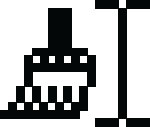
Najděte text, který chcete změnit.
Vyberte text.
Táhněte přes text, který chcete změnit – „namalujte“ jej.
Voilà! Text je změněn.
Program Format Painter pracuje s formátováním znaků a odstavců, nikoli s formátováním stránky.
Chcete-li změnit formátování více bitů textu, poklepejte na Kopírování formátů. Tímto způsobem zůstane ukazatel myši Format Painter aktivní a připraven k malování velkého množství textu. Stisknutím klávesy Esc zrušíte své šílenství Dutch Boy.
Pokud vás unavuje myš, můžete pomocí kombinace kláves Ctrl+Shift+C zkopírovat formát znaků z jednoho místa na druhé. Pomocí kombinace kláves Ctrl+Shift+V vložte formát znaků.
Můžete tak trochu zapomenout na použití Ctrl+Shift+C pro kopírování formátování znaků a použití Ctrl+Shift+V pro vkládání, protože Ctrl+C a Ctrl+V jsou klávesové zkratky pro kopírování a vkládání. Tak nějak.
Nepleťte si Malíř formátů s nástrojem pro zvýraznění, který najdete ve skupině Písmo.
Objevte, jak efektivně využívat příkazy Znovu a Opakovat ve Wordu 2016 pro opravy dokumentů a zlepšení pracovního toku.
Naučte se, jak efektivně změnit stav buněk v Excelu 2010 z uzamčených na odemčené nebo z neskrytého na skrytý s naším podrobným průvodcem.
Zjistěte, jak efektivně využít překladové nástroje v Office 2016 pro překlad slov a frází. Překlad Gizmo vám pomůže překládat text s lehkostí.
Šablona ve Wordu šetří čas a usnadňuje vytváření dokumentů. Zjistěte, jak efektivně používat šablony ve Wordu 2013.
Zjistěte, jak si vytvořit e-mailová upozornění ve SharePointu a zůstat informováni o změnách v dokumentech a položkách.
Objevte skvělé funkce SharePoint Online, včetně tvorby a sdílení dokumentů a typů obsahu pro efektivnější správu dat.
Zjistěte, jak vypočítat fiskální čtvrtletí v Excelu pro různá data s použitím funkce CHOOSE.
Zjistěte, jak vytvořit hypertextový odkaz v PowerPointu, který vám umožní pohodlně navigovat mezi snímky. Použijte náš návod na efektivní prezentace.
Uložili jste nedávno svůj dokument? Náš návod vám ukáže, jak zobrazit starší verze dokumentu v aplikaci Word 2016.
Jak přiřadit makra vlastní kartě na pásu karet nebo tlačítku na panelu nástrojů Rychlý přístup. Návod pro Excel 2013.





